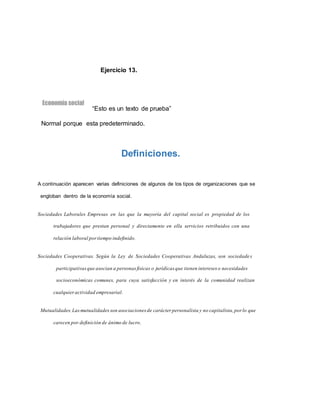
Ejercicios 2 (2)
- 1. Ejercicio 13. Economía social “Esto es un texto de prueba” Normal porque esta predeterminado. Definiciones. A continuación aparecen varias definiciones de algunos de los tipos de organizaciones que se engloban dentro de la economía social. Sociedades Laborales Empresas en las que la mayoría del capital social es propiedad de los trabajadores que prestan personal y directamente en ella servicios retribuidos con una relación laboral portiempo indefinido. Sociedades Cooperativas. Según la Ley de Sociedades Cooperativas Andaluzas, son sociedades participativasque asocian a personas físicas o jurídicas que tienen intereses o necesidades socioeconómicas comunes, para cuya satisfacción y en interés de la comunidad realizan cualquieractividad empresarial. Mutualidades.Lasmutualidadesson asociaciones de carácter personalista y no capitalista,por lo que carecen por definición de ánimo de lucro.
- 2. Ejercicio 14. El texto está justificado, utiliza sangría francesa, la letra en cursiva, tiene un fondo gris claro y un borde negro con sombra en donde no aparecen los lados derecho e izquierdo. El texto está justificado, utiliza sangría francesa, la letra en cursiva, tiene un fondo gris claro y un borde negro con sombra en donde no aparecen los lados derecho e izquierdo. El texto está justificado, utiliza sangría francesa, la letra en cursiva, tiene un fondo gris claro y un borde negro con sombra en donde no aparecen los lados derecho e izquierdo.
- 3. Esta cita está escrita en indonesio, hasisauds saoidus dosadusa dosd osdsa dosaiud asodiuas odsaud oasidu saodiusodiufodifusdofiduf odsifud osfiud fosdiuf osdifu dosifusd ofiusdofisd foidsuf odsifusdofidsofiudso
- 4. Ejercicio 15. Rescurword-7.doc Conceptos básicos de estilo en Word Microsoft Word 2010 facilita el uso de los estilos sin que sea necesario tener grandes conocimientos sobre ellos. Este artículo explica cómo funcionan los estilos para ahorrarle tiempo y hacer que la apariencia de su documento sea buena; también explica la relación entre estilos y otras dos características: los estilos rápidos y los temas. Los estilos ahorran tiempo y hacen que la apariencia de su documento sea buena Una de las mejores cosas de usar un procesador de texto es que puede crear documentos que tengan una apariencia profesional. Los títulos tienen una fuente que contrasta con el cuerpo del texto. Los párrafos están separados por el espacio adecuado. Se reflejan elementos como listas con viñetas. El texto resaltado está en un color de contraste.
- 5. El documento puede incluir incluso elementos especiales como índices. Utilizar estilos En lugar de usar el formato directo, puede usar estilos para aplicar formato a su documento, ya que puede aplicar de forma rápida y sencilla un conjunto de formatos de forma coherente en todo el documento. Un estilo es un conjunto de características de formato, como el nombre de fuente, el tamaño, el color, la alineación de párrafo y el espaciado. Algunos estilos pueden incluir, incluso, bordes y sombreado. Por ejemplo, en lugar de realizar tres pasos distintos para aplicar formato al título como 16 puntos, negrita y Cambria, puede obtener el mismo resultado en un paso aplicando el estilo Título 1 integrado. No tiene que recordar las características del estilo Título 1, Para cada título del documento, solo tiene que hacer clic en el título (no tiene ni que seleccionar todo el texto) y hacer clic en Título 1 en la galería de estilos.
- 6. 1. Los estilos rápidos que ve en la galería de estilos están diseñados para funcionar juntos. Por ejemplo, el estilo rápido Título 2 está diseñado para estar subordinado en apariencia al estilo rápido Título 1. 2. El texto principal del documento obtiene automáticamente el formato de estilo rápido Normal. 3. Los estilos rápidos se pueden aplicar a párrafos, pero también a palabras individuales y caracteres. Por ejemplo, puede resaltar una frase aplicando el estilo rápido Énfasis. 4. Si aplica formato a un texto como parte de una lista, cada elemento de la lista obtiene el formato automáticamente con el estilo rápido Párrafo de lista. Si más adelante decide que desea que los títulos tengan un aspecto diferente, puede cambiar los estilos Título 1 y Título 2, y Word actualiza automáticamente todas las apariciones del documento. También puede aplicar un conjunto de estilos rápidos distinto o un tema diferente para cambiar el aspecto de los títulos sin realizar cambios a los estilos. Los estilos integrados activan características de ahorro de tiempo Los estilos integrados (Título 1, Título 2, etc.) también tienen otras ventajas. Si usa los estilos de título integrados, Word puede generar un índice automáticamente. Además, Word también usa los estilos de título integrados
- 7. para crear el Mapa del documento, que es una cómoda característica para desplazarse por documentos extensos. Sugerencia Pruébelo. Si tiene un documento que use los estilos de título integrados, ábralo y, en la ficha Vista, en el grupo Mostrar u ocultar, active la casilla Mapa del documento. Haga clic en un título del mapa del documento para saltar a la parte correspondiente del documento. Formato de caracteres y estilos Word proporciona varios tipos de estilos: Los estilos Carácter y Párrafo determinan el aspecto de la mayoría del texto en un documento. Algunos estilos funcionan como tipos de caracteres y como tipos de párrafos, y se conocen como estilos vinculados. Los estilos de Lista determinan el aspecto de las listas, incluidas las características como el estilo de las viñetas o el esquema de numeración, la sangría y el texto de las etiquetas. Los estilos de Tabla determinan la apariencia de las tablas, incluidas las características como el formato del texto de la fila de encabezados, las cuadrículas y los colores de énfasis para filas y columnas.
- 8. Puede obtener más información sobre cómo agregar listas y tablas a su documento en el sitio web de soporte de Office. Estilos de carácter, párrafo y vinculados Los estilos de carácter, párrafo y vinculados aparecen en el grupo Estilos en la ficha Inicio. Puede aplicar rápidamente un estilo de la galería de estilos. Para obtener más información sobre cada estilo, haga clic en el selector de cuadro de diálogo Estilos. 1. Los estilos de párrafos están marcados con un símbolo de párrafo: ¶. Puede ver el símbolo de párrafo en la galería de Estilo rápido, así como en el panel de tareas Estilos. Haga clic en cualquier parte de un párrafo para aplicar el estilo al párrafo entero. 2. Los estilos de carácter están marcados con un símbolo de carácter: a. Haga clic en cualquier parte de una palabra para aplicar el estilo a la palabra entera. También puede seleccionar más de una palabra para aplicar el estilo a más de una palabra. 3. Los estilos vinculados están marcados con un símbolo de párrafo y un símbolo de carácter: ¶a. Haga clic en cualquier parte de un párrafo para aplicar el estilo al párrafo. También puede seleccionar una o varias palabras para aplicar el estilo a las palabras que seleccione.
- 9. Estilos de carácter Los estilos de carácter contienen características de formato que se pueden aplicar a texto, como el nombre de fuente, tamaño, color, negrita, cursiva, subrayados, bordes y sombreado. Los estilos de carácter no incluyen formato que afecte a las características del párrafo, como el interlineado, alineación de texto, sangría y tabulaciones. Word incluye varios estilos de carácter integrados, como Énfasis, Énfasis sutil y Énfasis intenso. Cada uno de estos estilos integrados combina el formato, como negrita, cursiva y color de énfasis para proporcionar un conjunto coordinado de diseños tipográficos. Por ejemplo, al aplicar el estilo de carácter Énfasis, se aplica formato al texto como negrita, cursiva y color de énfasis. Para aplicar un estilo de carácter, seleccione el texto al que desee aplicar formato y, a continuación, haga clic en el estilo de carácter que desee. 1. Haga clic en la palabra a la que desea aplicar formato. 2. Mueva el cursor sobre los estilos rápidos para obtener una vista previa del formato de su documento. Cuando señale un estilo de carácter, solo se aplicará formato a la palabra en la que haya hecho clic. Cuando señale un estilo de
- 10. Párrafo o un estilo vinculado, se aplicará formato a todo el párrafo. Haga clic en el estilo de carácter que desee usar. 3. La palabra que seleccione recibirá el formato con las características de estilo que elija. Estilos de párrafo Un estilo de párrafo incluye todo lo que contiene un estilo de carácter, pero también controla todos los aspectos de la apariencia de un párrafo, como la alineación de texto, las tabulaciones, el interlineado y los bordes. Por ejemplo, puede tener un estilo de carácter denominado Alerta que aplique formato al texto como negrita y rojo. Además, puede tener un estilo de párrafo denominado Título que aplique formato al texto como negrita y rojo, pero el estilo de párrafo Título también centra el texto horizontalmente y agrega un interlineado de 24 puntos sobre el texto. En este escenario, si selecciona el párrafo y luego aplica el estilo Alerta, todo el texto del párrafo recibe el formato como negrita y rojo, pero no cambia nada en cuanto al párrafo. Sin embargo, si selecciona el párrafo y luego aplica el estilo Título, el texto se cambia a negrita y rojo, se inserta un espacio adicional antes del párrafo y el párrafo se centra entre los márgenes de la izquierda y la derecha.
- 11. Word incluye dos estilos de párrafo integrados: Normal y Párrafo de listo. De forma predeterminada, Word aplica automáticamente el estilo de párrafo Normal a todo el texto de un nuevo documento en blanco. De forma similar, Word aplica automáticamente el estilo de párrafo Párrafo de lista a los elementos de una lista (por ejemplo, cuando se usa el comando Viñetas para crear una lista con viñetas). Para aplicar un estilo de párrafo, seleccione el párrafo al que desee aplicar formato y, a continuación, haga clic en el estilo de párrafo que desee. Nota Para seleccionar un único párrafo para aplicar un estilo de párrafo, puede hacer clic en cualquier parte del párrafo. Para seleccionar más de un párrafo, haga clic en cualquier parte en el primer párrafo y arrástrelo a cualquier parte del último párrafo que desee seleccionar. No necesita seleccionar el párrafo entero. Estilos vinculados Un estilo vinculado se comporta como cualquier estilo de carácter o de párrafo, en función de qué seleccione. Si hace clic en un párrafo o selecciona un párrafo y después aplica un estilo vinculado, el estilo se aplica como estilo de párrafo. No obstante, si selecciona una palabra o frase en el párrafo y luego aplica un estilo vinculado, el estilo se aplica como un estilo de carácter, sin efecto sobre el párrafo completo.
- 12. Por ejemplo, si selecciona (o hace clic en) un párrafo y luego aplica el estilo Título 1, todo el párrafo recibe el formato con las características de párrafo y texto de Título 1. Sin embargo, si selecciona una palabra o frase y luego aplica el Título 1, el texto que haya seleccionado recibe el formato con las características de texto del estilo de Título 1, pero no se aplica ninguna característica del párrafo. 1. Al seleccionar o hacer clic en un párrafo y aplicar un estilo vinculado, el estilo se aplica a todo el párrafo. 2. Al seleccionar una palabra o frase y aplicar un estilo vinculado, el estilo se aplica solo al texto seleccionado. ¿Es esto útil? Piense en el caso anterior, en el que un estilo de carácter Alerta y un estilo de párrafo Título aplican formato al texto como negrita y rojo. Si el estilo Título fuera un estilo vinculado en lugar de un estilo de párrafo, no necesitaría un estilo de carácter distinto para dar formato a palabras y frases. Donde quisiera un título en su documento (negrita, rojo, centrado, con espacio adicional encima), seleccionaría un párrafo y aplicaría el estilo vinculado. Donde quisiera una alerta, seleccionaría una palabra o frase y aplicaría el mismo estilo vinculado. Word incluye muchos estilos vinculados integrados, sobre todo estilos de título (Título 1, Título 2, etc.).
- 13. Sugerencia Puede que desee que las primeras palabras de un párrafo se coordinen con el formato de los títulos de su documento. Este tipo de formato, conocido como título continuo o título lateral, es fácil de aplicar con los estilos vinculados. Seleccione las primeras palabras de un párrafo y, a continuación, aplique un estilo de título.
- 15. Ejercicio 16. Rescurword-8.doc Conceptos básicos de estilo en Word Microsoft Word 2010 facilita el uso de los estilos sin que sea necesario tener grandes conocimientos sobre ellos. Este artículo explica cómo funcionan los estilos para ahorrarle tiempo y hacer que la apariencia de su documento sea buena; también explica la relación entre estilos y otras dos características: los estilos rápidos y los temas. Los estilos ahorran tiempo y hacen que la apariencia de su documento sea buena. Una de las mejores cosas de usar un procesador de texto es que puede crear documentos que tengan una apariencia profesional. 1. Los títulos tienen una fuente que contrasta con el cuerpo del texto. Los párrafos están separados por el espacio adecuado. Se reflejan elementos como listas con viñetas. El texto resaltado está en un color de contraste. El documento puede incluir incluso elementos especiales como índices. Utilizar estilos En lugar de usar el formato directo, puede usar estilos para aplicar formato a su
- 16. documento, ya que puede aplicar de forma rápida y sencilla un conjunto de formatos de forma coherente en todo el documento. Un estilo es un conjunto de características de formato, como el nombre de fuente, el tamaño, el color, la alineación de párrafo y el espaciado. Algunos estilos pueden incluir, incluso, bordes y sombreado. Por ejemplo, en lugar de realizar tres pasos distintos para aplicar formato al título como 16 puntos, negrita y Cambria, puede obtener el mismo resultado en un paso aplicando el estilo Título 1 integrado. No tiene que recordar las características del estilo Título 1, Para cada título del documento, solo tiene que hacer clic en el título (no tiene ni que seleccionar todo el texto) y hacer clic en Título 1 en la galería de estilos.
- 17. 1.1.1.1Los estilos rápidos que ve en la galería de estilos están diseñados para funcionar juntos. Por ejemplo, el estilo rápido Título 2 está diseñado para estar subordinado en apariencia al estilo rápido Título 1. 2..1.1.1.1 El texto principal del documento obtiene automáticamente el formato de estilo rápido Normal. 3.1.1.1.1 Los estilos rápidos se pueden aplicar a párrafos, pero también a palabras individuales y caracteres. Por ejemplo, puede resaltar una frase aplicando el estilo rápido Énfasis. 4.1.1.1.1Si aplica formato a un texto como parte de una lista, cada elemento de la lista obtiene el formato automáticamente con el estilo rápido Párrafo de lista. Si más adelante decide que desea que los títulos tengan un aspecto diferente, puede cambiar los estilos Título 1 y Título 2, y Word actualiza automáticamente todas las apariciones del documento. También puede aplicar un conjunto de estilos rápidos distinto o un tema diferente para cambiar el aspecto de los títulos sin realizar cambios a los estilos. Los estilos integrados activan características de ahorro de tiempo Los estilos integrados (Título 1, Título 2, etc.) también tienen otras ventajas. Si usa los estilos de título integrados, Word puede generar un índice automáticamente. Además, Word también usa los estilos de título integrados para crear el Mapa del documento, que es una cómoda característica para desplazarse por documentos extensos.
- 18. Sugerencia Pruébelo. Si tiene un documento que use los estilos de título integrados, ábralo y, en la ficha Vista, en el grupo Mostrar u ocultar, active la casilla Mapa del documento. Haga clic en un título del mapa del documento para saltar a la parte correspondiente del documento. Formato de caracteres y estilos Word proporciona varios tipos de estilos: Los estilos Carácter y Párrafo determinan el aspecto de la mayoría del texto en un documento. Algunos estilos funcionan como tipos de caracteres y como tipos de párrafos, y se conocen como estilos vinculados. Los estilos de Lista determinan el aspecto de las listas, incluidas las características como el estilo de las viñetas o el esquema de numeración, la sangría y el texto de las etiquetas. Los estilos de Tabla determinan la apariencia de las tablas, incluidas las características como el formato del texto de la fila de encabezados, las cuadrículas y los colores de énfasis para filas y columnas.
- 19. Puede obtener más información sobre cómo agregar listas y tablas a su documento en el sitio web de soporte de Office. Estilos de carácter, párrafo y vinculados Los estilos de carácter, párrafo y vinculados aparecen en el grupo Estilos en la ficha Inicio. Puede aplicar rápidamente un estilo de la galería de estilos. Para obtener más información sobre cada estilo, haga clic en el selector de cuadro de diálogo Estilos. 1.1.1.1 Los estilos de párrafos están marcados con un símbolo de párrafo: ¶. Puede ver el símbolo de párrafo en la galería de Estilo rápido, así como en el panel de tareas Estilos. Haga clic en cualquier parte de un párrafo para aplicar el estilo al párrafo entero. 2..1.1.1.1. Los estilos de carácter están marcados con un símbolo de carácter: a. Haga clic en cualquier parte de una palabra para aplicar el estilo a la palabra entera. También puede seleccionar más de una palabra para aplicar el estilo a más de una palabra. 3.1.1.1.1 Los estilos vinculados están marcados con un símbolo de párrafo y un símbolo de carácter: ¶a. Haga clic en cualquier parte de un párrafo para aplicar el estilo al párrafo. También puede seleccionar una o varias palabras para aplicar el estilo a las palabras que seleccione. Estilos de carácter Los estilos de carácter contienen características de formato que se pueden
- 20. aplicar a texto, como el nombre de fuente, tamaño, color, negrita, cursiva, subrayados, bordes y sombreado. Los estilos de carácter no incluyen formato que afecte a las características del párrafo, como el interlineado, alineación de texto, sangría y tabulaciones. Word incluye varios estilos de carácter integrados, como Énfasis, Énfasis sutil y Énfasis intenso. Cada uno de estos estilos integrados combina el formato, como negrita, cursiva y color de énfasis para proporcionar un conjunto coordinado de diseños tipográficos. Por ejemplo, al aplicar el estilo de carácter Énfasis, se aplica formato al texto como negrita, cursiva y color de énfasis. Para aplicar un estilo de carácter, seleccione el texto al que desee aplicar formato y, a continuación, haga clic en el estilo de carácter que desee. 1. Haga clic en la palabra a la que desea aplicar formato. 2. Mueva el cursor sobre los estilos rápidos para obtener una vista previa del formato de su documento. Cuando señale un estilo de carácter, solo se aplicará formato a la palabra en la que haya hecho clic. Cuando señale un estilo de
- 21. Párrafo o un estilo vinculado, se aplicará formato a todo el párrafo. Haga clic en el estilo de carácter que desee usar. 3. La palabra que seleccione recibirá el formato con las características de estilo que elija. Estilos de párrafo Un estilo de párrafo incluye todo lo que contiene un estilo de carácter, pero también controla todos los aspectos de la apariencia de un párrafo, como la alineación de texto, las tabulaciones, el interlineado y los bordes. Por ejemplo, puede tener un estilo de carácter denominado Alerta que aplique formato al texto como negrita y rojo. Además, puede tener un estilo de párrafo denominado Título que aplique formato al texto como negrita y rojo, pero el estilo de párrafo Título también centra el texto horizontalmente y agrega un interlineado de 24 puntos sobre el texto. En este escenario, si selecciona el párrafo y luego aplica el estilo Alerta, todo el texto del párrafo recibe el formato como negrita y rojo, pero no cambia nada en cuanto al párrafo. Sin embargo, si selecciona el párrafo y luego aplica el estilo Título, el texto se cambia a negrita y rojo, se inserta un espacio adicional antes del párrafo y el párrafo se centra entre los márgenes de la izquierda y la derecha. Word incluye dos estilos de párrafo integrados: Normal y Párrafo de listo. De forma predeterminada, Word aplica automáticamente el estilo de párrafo
- 22. Normal a todo el texto de un nuevo documento en blanco. De forma similar, Word aplica automáticamente el estilo de párrafo Párrafo de lista a los elementos de una lista (por ejemplo, cuando se usa el comando Viñetas para crear una lista con viñetas). Para aplicar un estilo de párrafo, seleccione el párrafo al que desee aplicar formato y, a continuación, haga clic en el estilo de párrafo que desee. Nota Para seleccionar un único párrafo para aplicar un estilo de párrafo, puede hacer clic en cualquier parte del párrafo. Para seleccionar más de un párrafo, haga clic en cualquier parte en el primer párrafo y arrástrelo a cualquier parte del último párrafo que desee seleccionar. No necesita seleccionar el párrafo entero. Estilos vinculados Un estilo vinculado se comporta como cualquier estilo de carácter o de párrafo, en función de qué seleccione. Si hace clic en un párrafo o selecciona un párrafo y después aplica un estilo vinculado, el estilo se aplica como estilo de párrafo. No obstante, si selecciona una palabra o frase en el párrafo y luego aplica un estilo vinculado, el estilo se aplica como un estilo de carácter, sin efecto sobre el párrafo completo.
- 23. Por ejemplo, si selecciona (o hace clic en) un párrafo y luego aplica el estilo Título 1, todo el párrafo recibe el formato con las características de párrafo y texto de Título 1. Sin embargo, si selecciona una palabra o frase y luego aplica el Título 1, el texto que haya seleccionado recibe el formato con las características de texto del estilo de Título 1, pero no se aplica ninguna característica del párrafo. 1. Al seleccionar o hacer clic en un párrafo y aplicar un estilo vinculado, el estilo se aplica a todo el párrafo. 2. Al seleccionar una palabra o frase y aplicar un estilo vinculado, el estilo se aplica solo al texto seleccionado. ¿Es esto útil? Piense en el caso anterior, en el que un estilo de carácter Alerta y un estilo de párrafo Título aplican formato al texto como negrita y rojo. Si el estilo Título fuera un estilo vinculado en lugar de un estilo de párrafo, no necesitaría un estilo de carácter distinto para dar formato a palabras y frases. Donde quisiera un título en su documento (negrita, rojo, centrado, con espacio adicional encima), seleccionaría un párrafo y aplicaría el estilo vinculado. Donde quisiera una alerta, seleccionaría una palabra o frase y aplicaría el mismo estilo vinculado. Word incluye muchos estilos vinculados integrados, sobre todo estilos de título (Título 1, Título 2, etc.). Sugerencia Puede que desee que las primeras palabras de un párrafo se
- 24. coordinen con el formato de los títulos de su documento. Este tipo de formato, conocido como título continuo o título lateral, es fácil de aplicar con los estilos vinculados. Seleccione las primeras palabras de un párrafo y, a continuación, aplique un estilo de título.
- 25. Ejercicio 17. Artículo II. MONDA LIRONDA Indispensable para hacer infinidad de platos y preparaciones, por fortuna está entrando en la órbita de las denominaciones de origen, lo que significa, entre otras cosas, un espaldarazo a su necesaria y selecta presencia. Texto: María Zarzalejos; Fotografía: Cristina Rivarola. Las patatas tienen fama de que conservación2 y contribuye a su engordan, pero lo cierto es que buen sabor. Se cultiva en tres cocidas o asadas aportan 138 zonas: la de Bergantiños (en La calorías por cada 100 gramos. Lo Coruña), la de A Limia (Orense), y que incrementa su valor calórico es la de Villalba (Lugo). Hay unas la forma de aderezarlas: aceite, normas claras y precisas para su mantequilla, rellenos, salsas... cultivo, como por ejemplo, no Aporta vitaminas B y C, sales cultivar patata dos años minerales y proteínas, aunque al consecutivos en la misma tierra ni cocinarlas desaparecen gran parte utilizar productos que puedan dar de estas cualidades nutritivas. En lugar a residuos tóxicos o sabores todo el mundo existen más de un extraños. millar de variedades y en nuestro
- 26. país hay dos zonas que tienen especies reconocidas por su calidad: Galicia y Álava. Existen otras clases de patatas gallegas muy parecidas, como la GALLEGA: en 1989, el órgano Gazona (Villalba) y la Fina rector del Producto Galego de (Bergantiños), pero que no están Calidade reconoció la variedad acogidas a la citada denominación3. kennebeck como Producto Galego Para no dar lugar a errores a la hora de Calidade1. Esta variedad de de adquirir la Kennebec hay que patata se caracteriza por madurar saber que se vende en cajas de perfectamente, dada la escasez de cartón de cinco kilos y en bolsas de agua en los meses de agosto y papel y plástico de cuatro. Todos los septiembre. Tiene la piel fina y envases llevan una contra etiqueta resistente, lo que ayuda a su que expide el órgano rector. ___________________________________________ ___________________________________________ 2 de 3 a 6 meses en condiciones normales de 1 Producto gallego de calidad humedad 3 pendientes de creación su consejo regulador.
- 28. Ejercicio 18. Turís pagará el fútbol base de Chiva al negarse este municipio a financiarlo. os cerca de cien niños que componen la nombre de Chiva», escuela de fútbol Unión Deportiva Villa de según ha afirmado LChiva podrán seguir practicando su deporte Garrigós, una favorito. El Ayuntamiento de Turís se ha hecho decisión que fue cargo de todos los gastos de la escuela hasta el tomada en una tensa final de esta temporada «ante la desidia del asamblea de padres. consistorio chivano», según ha dicho la presidenta Este asunto tiene su del club, Cristina Garrigós. «Y lo que es más origen en la negativa importante para el equipo, no perdemos nuestra del consistorio identidad de llevar el chivano de conceder la subvención. Según Garrigós, los padres el subir las padres de los
- 29. «hasta el momento, el cuotas o abandonar jugadores han club ha soportado la competición. Pero aceptado esta todos los gastos y el ahí entró en juego el solución, «como ayuntamiento no hace Ayuntamiento de castigo al más que ponernos Turís, que hizo una Ayuntamiento de trabas», por lo que oferta el pasado Chiva, porque es llegó un momento jueves para que el mentira que nos «en que si seguíamos club se integrara en la podamos en la competición, escuela deportiva autofinanciar y todo iban a ser municipal porque nos ha dado deudas que deberían manteniendo su la espalda, asumir personas denominación y negándonos lo que particulares». Por eso asumiendo el nos prometió», según la presidenta decidió consistorio turisano ha insistido Garrigós. proponer a todos los gastos. Finalmente, los El fútbol es así
- 31. Ejercicio 19. Un canto misterioso… n canto misterioso cruza, a través de decenas de kilómetros, las profundidades marítimas. El sonido de Uestas canciones suena triste, afligido, melancólico, incluso lúgubre. Pero, sobre todo, tiene un efecto mágico y relajante que cautiva. De modo que desde hace algunos años, la “música”
- 32. de las yubartas o ballenas jorobadas se vende en discos y casetes. Durante la época de apareamiento, las comunicaciones alcanzan su máxima intensidad. Los cetáceos repiten sus estribillos día y noche, sólo interrumpidos por la necesidad de salir a respirar. on los machos adultos los que cantan en solitario. Se sumergen, como mucho, unos veinte metros y, suspendidos Sen el agua, comienzan a emitir su canto mirando hacia abajo. Cuando a un macho cantarín se le acerca otro, enmudece, se aproximan y nadan unos minutos los dos juntos en silencio. Finalmente se separan y uno de ellos comienza a canturrear de nuevo. Esto se interpreta como una estrategia del macho intruso
- 33. para interrumpir al rival y así disminuir sus posibilidades de atraer a la hembra. “Son ingeniosas, cantan, saltan y salvan miles de kilómetros cada año para llegar a los polos y saciar su apetito; quizá por ello son las ballenas más carismáticas. Desgraciadamente, las yubartas han sido presa favorita de los balleneros, que han aprovechado su costumbre de vivir junto a la costa hasta reducir su población de una manera dramática” “Mientras cantan, cada macho se traslada todos los días de área hasta que una hembra se le acerca acompañada de su ballenato. Si ella lo acepta, nadarán juntos varias horas. Se rozarán y acariciarán con las aletas, girarán y realizarán inmersiones. Entonces, tendrá lugar el apareamiento”.
- 34. Ejercicio 20. Un pueblo protegido por el dios sol. ur de Egipto. Asuán. Invierno. Terraza del hotel Old Cataract. Atardecer. Nilo. Velas que ayudan a deslizar sobre las aguas falúas Srepletas de hermosas ánforas nubias. Paz que precede sensaciones
- 35. mágicas en la tierra de los faraones. Brisa de eterna primavera con perfume de jazmines. El dios sol se despide con sus últimos rayos del dios río y de la diosa tierra. Los cinco sentidos presienten misterios indescifrables. El universo se esfuma y sólo queda este lugar. Ni siquiera se oyen las voces de los niños correteando por el mismo polvo que pisaron sus padres, aquellos gobernantes de la más poderosa y refinada civilización jamás conocida desde los tiempos de Adán y Eva. De pronto, aparece la majestuosa estructura humana de un nubio gigantesco. Deposita sobre la mesa de mármol la bandeja de filigrana donde lleva el café con cardamomo y el vaso de agua helada con gotas de esencia de azahar. Su piel asoma oscura bajo el chaleco de mil botones que adorna su blanquísima chilaba. Hace una leve inclinación desde su imponente altura delineando una mirada sonriente, serena, gentil, confiada y un poco sarcástica. No en vano aquí mismo, hace 4.000 o 5.000 años, un faraón amó a una fascinante reina para engendrarle. ¿Se sabrá alguna vez a que dinastía pertenece este egipcio descendiente de dioses?...... “Todos-camareros, vendedoras callejeras, campesinos-parecen hijos de quienes erigieron la mayor civilización de la historia. Viven en el caos y padecen lacras diversas, pero están convencidos de que algún milenio por venir llegara su hora” “persona procedente de Nubia, una desértica región egipcia” “planta medicinal de sabor algo picante”
- 36. Ejercicio 21.
- 37. Arándanosi PEPITAS DE ORO ROJO os indios delaware de la costa este de Estados Unidos ilustran el origen de los arándanos con una curiosa Lleyenda. Los Yah-qua-whee eran unos gigantes míticos
- 38. que un mal día tuvieron la ocurrencia de atacar a los humanos. Engrandecidos por su anhelo de venganza, los hombres se las arreglaron para arrojarlos a una fosa y allí los mataron. Pero jamás pudieron librarse de ellos, porque la tierra absorbió la sangre de los monstruos y en primavera comenzaron a brotar de ella unas suculentas bayas rojas que recordaban el magnicidio. Los delaware bautizaron a estos frutos sassamenesh o ibimi y los mezclaron con carne seca de gamo y manteca para cocinar su guiso más exquisito. La pulpa sobrante les servía para curar las heridas. Más tarde, los primeros ingleses llegados a estas costas en el siglo XVII decidieron obviar la leyenda, pero no desaprovecharon las posibilidades culinarias que estos pequeños frutos rojos les ofrecían, Así que el arándano se incorporó a la gastronomía norteamericana como ingrediente básico de algunos de sus platos, especialmente en el celebrado Día deAcción de Gracias.
- 39. 1 El arándano es la base de un próspero negocio. Recogido mediante espectaculares operaciones, Estados Unidos lo exporta par que medio mundo lo consuma en pasteles, tartas o zumos. 11 No se conoce la fecha con exactitud
- 40. Ejercicios de Word Ejercicio 21 parte 1
- 41. Alumno 1
- 42. Curso de Office. Ejercicio 21 parte 2
- 43. 10 de junio de 2015 Página1 de 2
- 44. Ejercicios de Excel Ejercicio 21 parte 2
- 45. Página2 de 2 10 de junio de 2015
- 46. Ejercicio 22.
- 48. Ejercicio 23. Programas de Office Continentes Europa Word Asia Excel África Access América PowerPoint Oceanía Clasificación de los documentos Administrativos i. Documentos de transmisión ii. Documentos de constancia iii. Documentos de juicio
- 49. iv. Documentos de los ciudadanos Ejercicios de Word.
- 50. Herramientas de recuperación de la información en Internet 1. Herramientas editadas a. Herramientas impresas i. Libros ii. Revistas b. Herramientas electrónicas i. CD-ROM ii. Disquetes 2. Herramientas on-line a. Páginas de recursos i. De organismos públicos. ii. De universidades. iii. De particulares b. Buscadores i. Índices o directorios Genéricos. Especializados geográficamente. Especializados temáticamente Especializados geográfica y temáticamente ii. Motores de búsqueda o robots. 3. Consultas a múltiples base de datos a. Multibuscadores b. Metabuscadores c.Agentes